2023-07-08 301
具体内容如下:
win10系统:
1、首先我们要打开游戏所在的文件夹中。(用户自定义游戏)

2、接下来打开文件夹中TCLS文件夹。
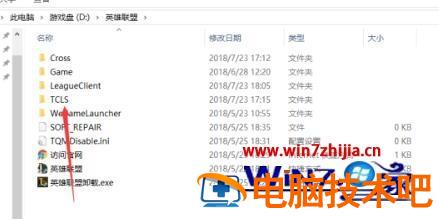
3、最后一步找到文件夹中“Client.exe”就是启动程序啦,双击打开或者创建快捷图标都可以的。
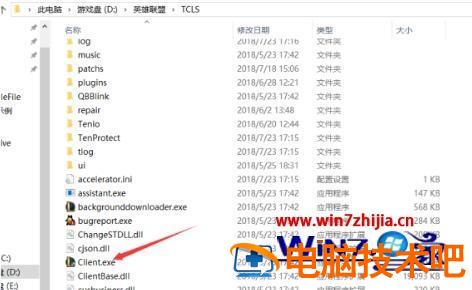
win7系统:
1、win7相对于其他系统比较方便一点,打开电脑右下角的任务栏,在任务栏中输入“Client.exe.exe”并点击搜索。
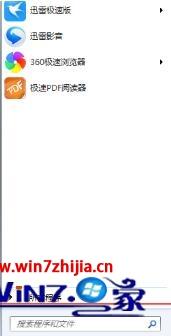
2、搜索结束会看见一个快捷图标,将图标双击打开或者右击创建快捷键都可以。
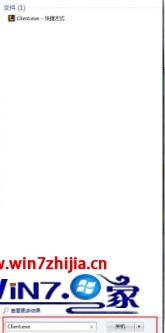
上述便是wegame的启动程序在哪个文件夹下的详细内容,大家可以根据上面的方法来找到了,赶紧试试吧。
原文链接:https://000nw.com/4339.html
=========================================
https://000nw.com/ 为 “电脑技术吧” 唯一官方服务平台,请勿相信其他任何渠道。
系统教程 2023-07-23
电脑技术 2023-07-23
应用技巧 2023-07-23
系统教程 2023-07-23
系统教程 2023-07-23
软件办公 2023-07-11
软件办公 2023-07-11
软件办公 2023-07-12
软件办公 2023-07-12
软件办公 2023-07-12
扫码二维码
获取最新动态
